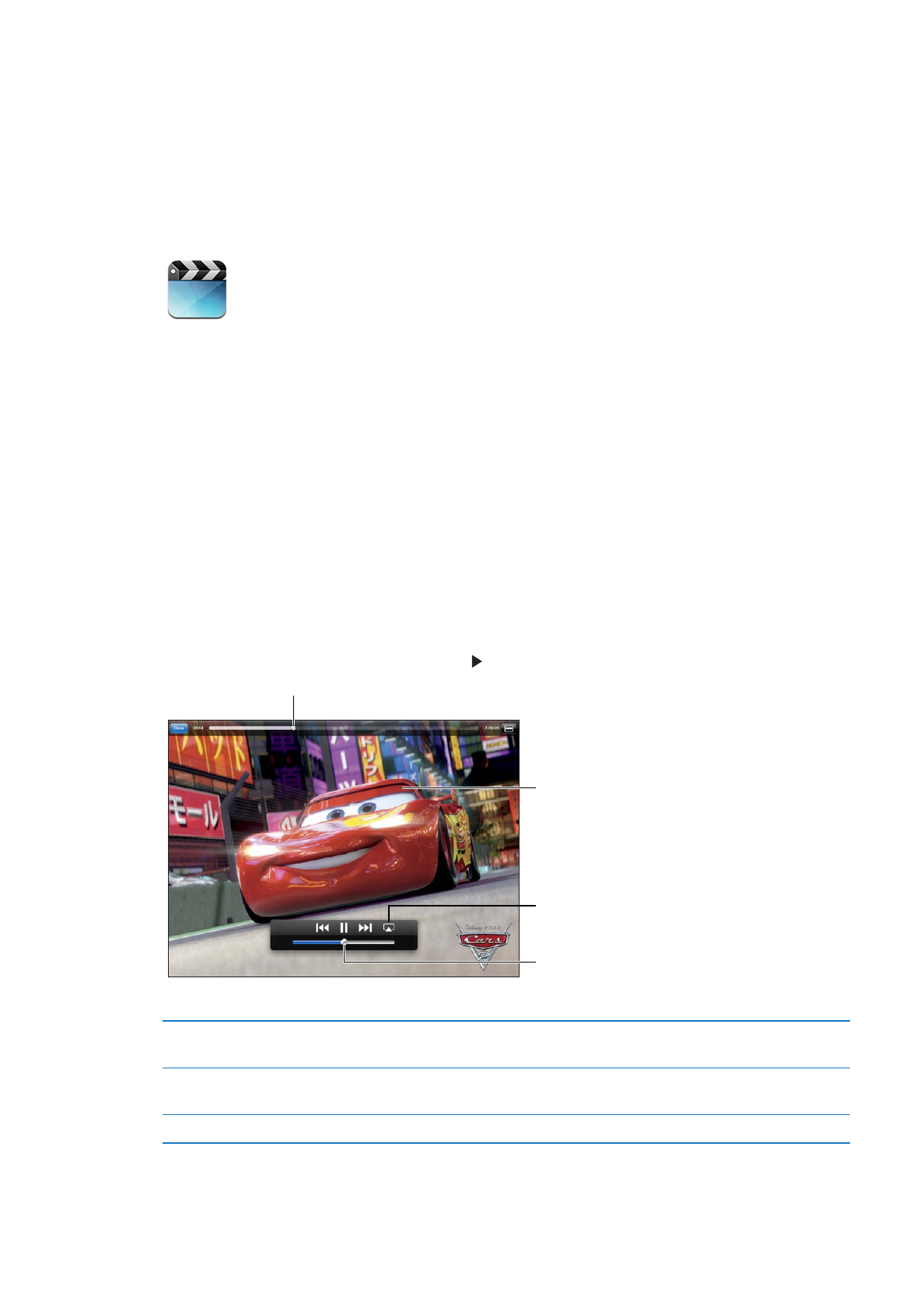
Přehrávání videa
Přehrání videa Klepněte na Videa a poté na kategorii videí, například na Filmy. Klepněte na
video, které si chcete pustit. Pokud je video rozděleno na kapitoly, klepněte na Kapitoly a poté
na název kapitoly nebo pouze klepněte na .
Auta 2 © Disney/Pixar.
Auta 2 © Disney/Pixar.
Tažením přeskočíte dopředu nebo dozadu.
Tažením přeskočíte dopředu nebo dozadu.
Klepnutím na
video zobrazíte
nebo skryjete
ovládací prvky.
Klepnutím na
video zobrazíte
nebo skryjete
ovládací prvky.
Sledujte video
na televizoru s
Apple TV.
Sledujte video
na televizoru s
Apple TV.
Tažením
nastavíte
hlasitost.
Tažením
nastavíte
hlasitost.
Zobrazení nebo skrytí ovládacích
prvků přehrávání
Během přehrávání videa klepněte na obrazovku.
Úprava hlasitosti
Přetáhněte jezdec hlasitosti nebo použijte tlačítka hlasitosti na boku
zařízení iPad nebo na kompatibilních sluchátkách.
Sledování na šířku
Otočte iPad.
67
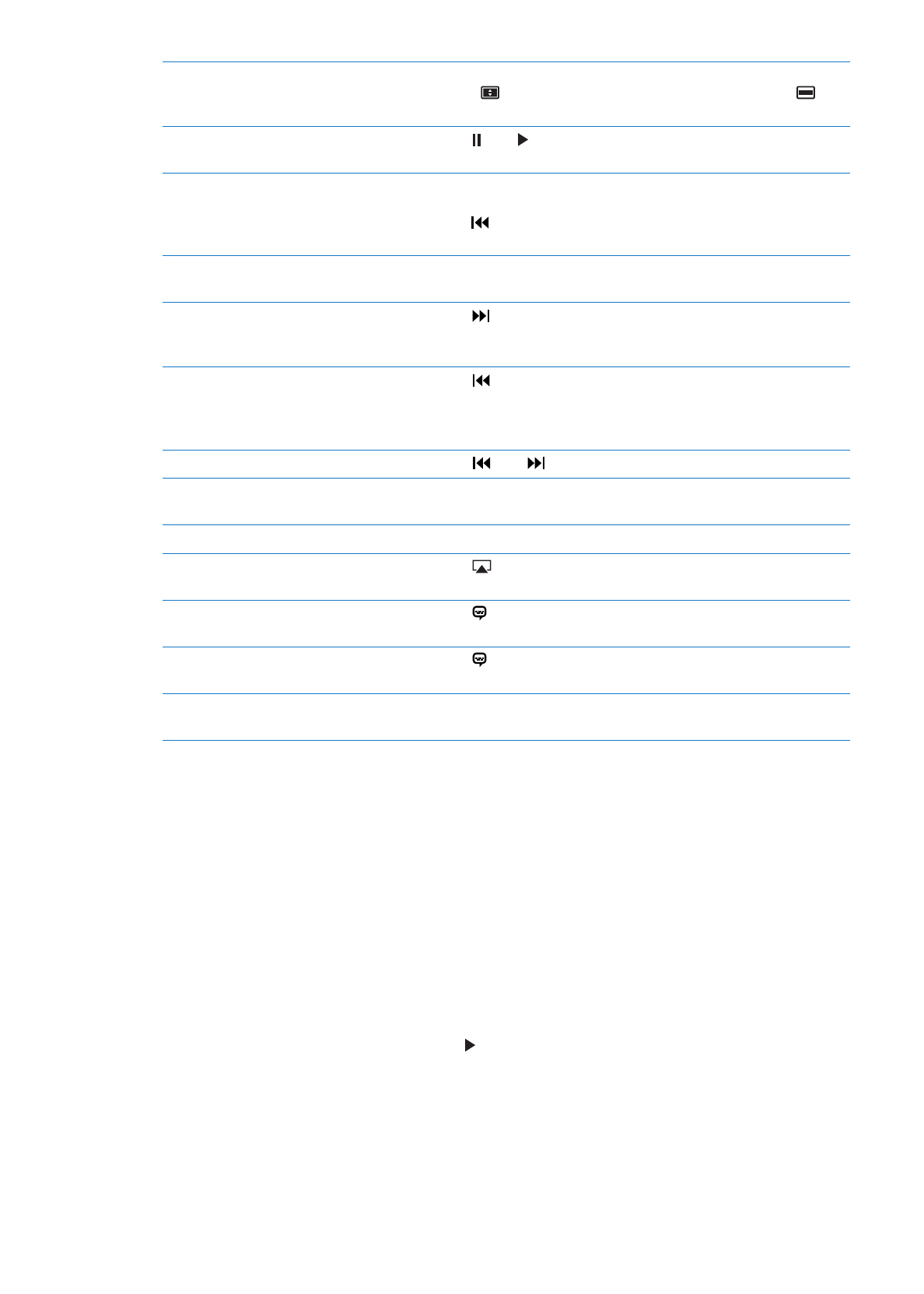
Nastavení videa na vyplnění celé
obrazovky nebo zobrazení celého
videa
Poklepejte na obrazovku. Obrazovku můžete videem vyplnit také
klepnutím na
; přizpůsobit je obrazovce můžete i klepnutím na
.
Pozastavení nebo obnovení
přehrávání
Klepněte na nebo nebo stiskněte prostřední tlačítko (nebo tlačítko
s funkcí prostředního tlačítka) na kompatibilní náhlavní soupravě.
Nové spuštění od začátku
Pokud video obsahuje kapitoly, přetáhněte přehrávací hlavu po liště
zrychleného přehrávání zcela doleva. Pokud video kapitoly neobsahuje,
klepněte na . Pokud nejste od začátku videa vzdáleni více než 5 sekund,
otevře se předcházející video z vaší knihovny.
Skok na určitou kapitolu
Klepněte na Hotovo, klepněte na Kapitoly a vyberte požadovanou
kapitolu. (Nemusí být vždy k dispozici.)
Skok na další kapitolu
Klepněte na nebo dvakrát rychle stiskněte prostřední tlačítko (nebo
tlačítko s funkcí prostředního tlačítka) na kompatibilní náhlavní soupravě.
(Nemusí být vždy k dispozici.)
Skok na předchozí kapitolu
Klepněte na nebo třikrát rychle stiskněte prostřední tlačítko (nebo
tlačítko s funkcí prostředního tlačítka) na kompatibilní náhlavní soupravě.
Pokud nejste od začátku videa vzdáleni více než 5 sekund, otevře se
předcházející video z vaší knihovny. (Nemusí být vždy k dispozici.)
Rychle vpřed nebo zpět
Dotkněte se nebo a přidržte prst.
Skok na libovolnou část videa
Táhněte přehrávací hlavu lištou zrychleného přehrávání. Sklouznutím
prstu dolů po obrazovce nastavíte rychlost tažení.
Ukončení sledování videa
Klepněte na Hotovo.
Přehrávání videa na Apple TV
pomocí AirPlay
Klepněte na
a vyberte Apple TV. Viz „Sledování videa na televizoru“ na
stránce 69.
Výběr jiného jazyka zvukové stopy Klepněte na a poté vyberte jazyk ze seznamu Audio. (Nemusí být vždy
k dispozici.)
Zobrazení nebo skrytí titulků
Klepněte na a poté vyberte ze seznamu Titulky požadovaný jazyk nebo
položku Vypnuto. (Nemusí být vždy k dispozici.)
Zobrazení nebo skrytí skrytých
titulků
Vyberte Nastavení > Video. (Nemusí být vždy k dispozici.)